
Valko-Venäjän beltelecomin suurin Internet-toimittaja on julkaissut niin kauan sitten, jonka mukaan se toteuttaa sekä tariffisuunnitelmat että reitittimet, analogisesti wow! Ukrainan operaattori UKRTEELECOM. Nykyisessä artikkelissamme haluamme esittää tapoja määrittää tämän häiriön reitittimet.
Modeemien variantit ja niiden asetukset
Käynnistä muutamia sanoja virallisista varmennetuista laitteista. Byfly Operaattori sertifioi useita vaihtoehtoja reitittimille:
- PromsApe M200 Muutokset A ja B (analoginen ZTE ZXV10 W300).
- Promscape H201L.
- Huawei HG552.



Nämä laitteet Laitteistot ovat lähes poistettu käytöstä ja sertifioitu Valko-Venäjän tasavallan yhdistyksen eritelmien mukaisesti. Tilaajien tärkeimmät operaattorin parametrit ovat samat, mutta jotkut kannat riippuvat alueesta, me ehdottomasti mainitsemme yksityiskohtaisissa vaihtoehdoissa. Tarkasteltavana olevat reitittimet erotetaan myös konfigurointirajapinnan ulkonäöltään. Katsotaan nyt kunkin edellä mainitun laitteen kokoonpanon ominaisuuksia.
PromsvyAz M200 Muutokset A ja B
Nämä reitittimet muodostavat ylivoimainen enemmistö Benfly-tilaaja-laitteet. Ne eroavat toisistaan vain tukevat standardeja liite-A ja liite-B, muuten ne ovat samat.
Reitittimien yhdistämisen valmistelu Promscape ei eroa tästä menettelystä muille tämän luokan laitteisiin. Ensinnäkin sinun on päätettävä modeemin sijainnista ja kytke se sitten teholla ja byfly-kaapelilla ja liitä sitten reititin tietokoneeseen LAN-kaapelilla. Seuraavaksi sinun on tarkistettava TCP / IPv4-osoitteet: Soita yhteyksien ominaisuuksiin ja käytä sopivaa luetteloa.
Määritä parametrit siirtyvät modeemikoneeriin. Suorita kaikki sopivat verkkosivujen näkymät ja kirjoita osoite 192.168.1.1. Kirjoita molempien kenttien kirjautumisikkunassa Word Admin.

Kun olet syöttänyt käyttöliittymän, avaa "Internet" -välilehti - se sijaitsee tarvitsemme perusasetukset. Langallinen kytkentä käyttää PPPoE-yhteyttä, joten se on tarpeen muokata sitä. Parametrit ovat seuraavat:
- "VPI" ja "VCI" - 0 ja 33 vastaavasti.
- "ISP" - PPPOA / PPPOE.
- "Käyttäjätunnus" - "sopimuksen [email protected]" -ohjelman mukaan ilman lainauksia.
- "Salasana" - palveluntarjoajan mukaan.
- "Oletusreitti" - "Kyllä".


Jätä jäljellä olevat vaihtoehdot muuttamatta ja paina "Tallenna".
Oletusarvoisesti reititin toimii siltana, mikä tarkoittaa verkkoyhteyttä vain tietokoneelle, johon laite on kytketty kaapeliin. Jos laitetta on käytettävä, jotta voit jakaa WAI-Fi älypuhelimeen, tablet-tai kannettavaan tietokoneeseen, sinun on lisäksi määritettävä tämä ominaisuus. Avaa "Inteface Setup" -välilehti peräkkäin - "LAN". Käytä tällaisia parametreja:
- "MAIN IP -kätinen osoite" - 192.168.1.1.
- "Aliverkon peite" - 255.255.255.0.
- "DHCP" on sijainti käytössä.
- "DNS Relay" - Käytä vain DNS: n käyttäjää.
- "Ensisijainen DNS-palvelin" ja "Toissijainen DNS-palvelin": Riippuu sijaintitilasta. Täydellinen luettelo löytyy virallisesta verkkosivustosta, linkillä "DNS-palvelimien asettaminen".
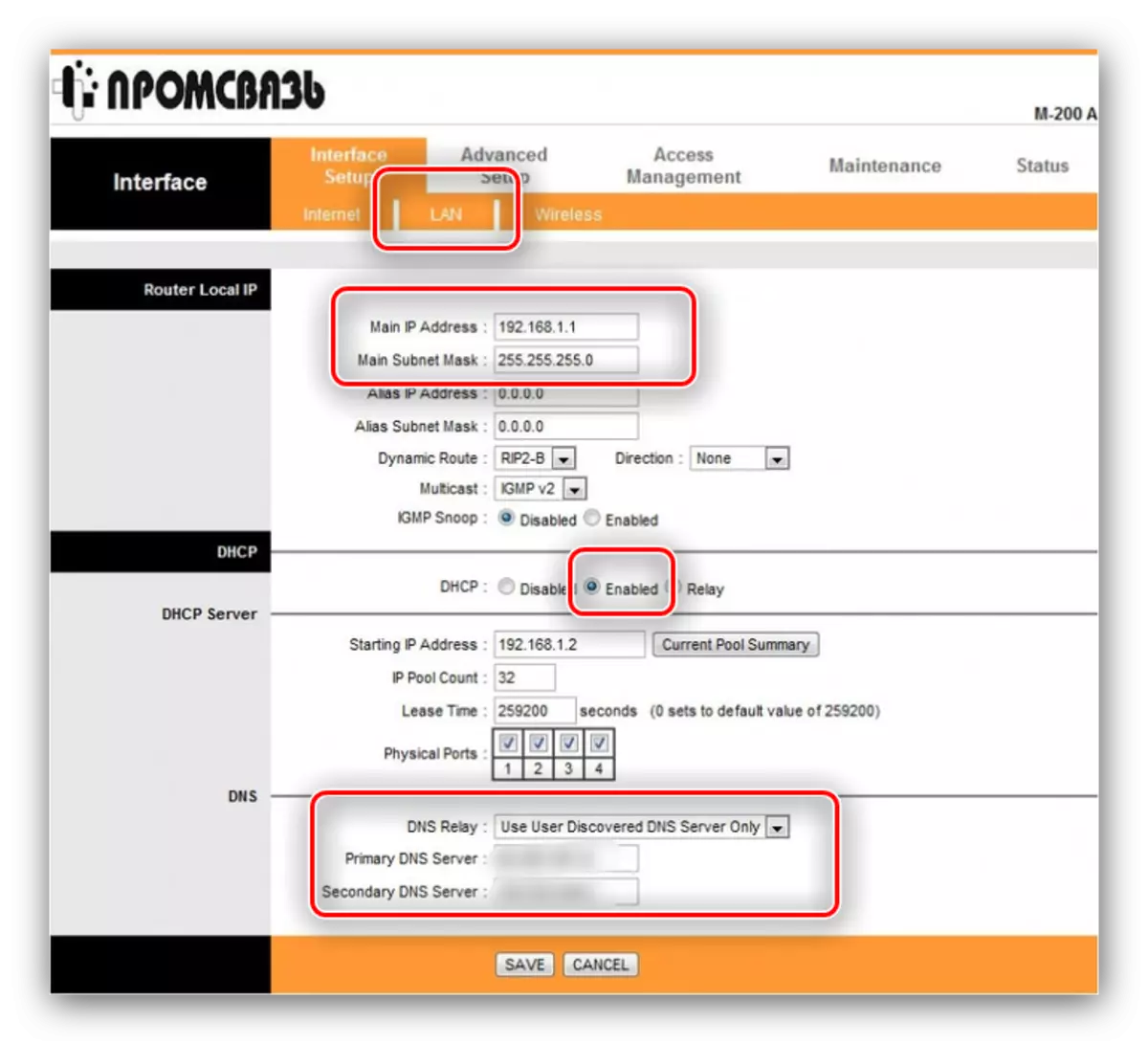
Napsauta "Tallenna" ja käynnistä reititin uudelleen niin, että muutokset tulevat voimaan.
Sinun on myös määritettävä langaton yhteys näihin reitittimiin. Avaa "Langaton" -välilehti, joka sijaitsee "Inteface Setup" -parametreissa. Muuta seuraavia vaihtoehtoja:
- "Access Point" - aktivoitu.
- "Langaton tila" - 802.11 b + g + n.
- "Persd-kytkin" - aktivoitu.
- Lähetys SSID - aktivoitu.
- "SSID" - Anna Wai-Fi: n nimi.
- Todennustyyppi on edullisesti WPA-PSK / WPA2-PSK.
- "Salaus" - TKIP / AES.
- "Pre-jaettu avain" - langattoman yhteyden suojaava koodi, vähintään 8 merkkiä.
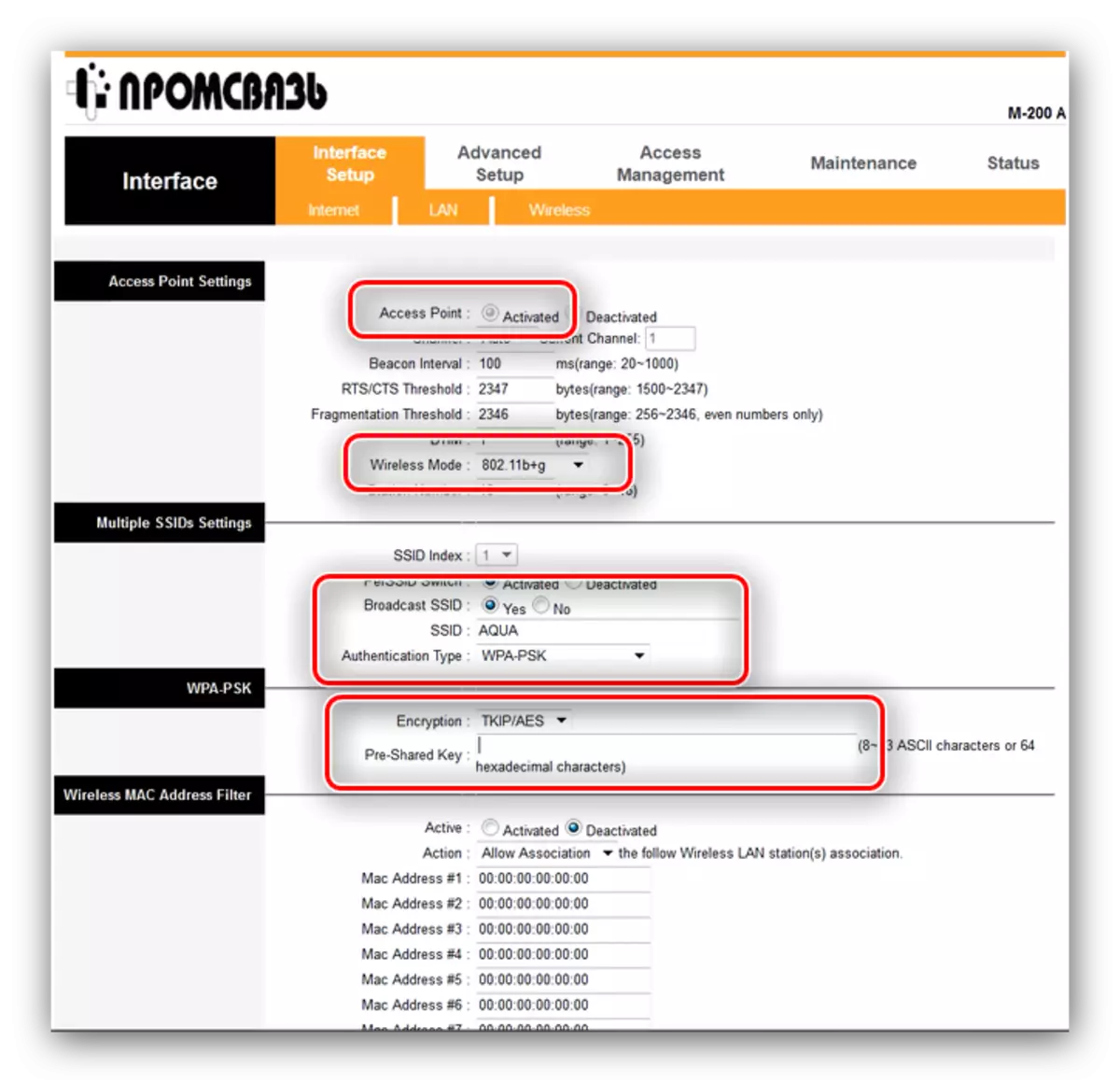
Tallenna muutokset, minkä jälkeen käynnistät modeemin uudelleen.
Promsvyat H201L
Modemin vanhempi versio Byfly, mutta jota useat käyttäjät, erityisesti Valkovenäjän syvyyden asukkaat. Vaihtoehto PROMSCAPE H208L eroaa vain joitain laitteistoominaisuuksia, joten alla oleva käsikirja auttaa sinua määrittämään ja laitteen toisen mallin.
Valmistuksen vaihe ei eroa edellä mainituista. Samanlainen kuin Web Configurator Access Method: samalla tavalla käynnistämällä verkkoselain, siirry kohtaan 192.168.1.1, jossa sinun on annettava Admin-yhdistelmä valtuutustietoina.
Modemin määrittäminen avaa "Verkkoliitäntä" -lohko. Napsauta sitten WAN-yhteys-kohdetta ja valitse Verkko-välilehti. Ensinnäkin määritä yhteys "Yhteyden nimi" - vaihtoehto PVC0 tai BYFLY. Kun olet tehnyt tämän, napsauta "Poista" -painiketta, jos haluat määrittää laitteen välittömästi reitittimen tilaan.

Anna nämä arvot:
- "Tyyppi" - PPPoE.
- "Yhteyden nimi" - PVC0 tai BYFLY.
- "VPI / VCI" - 0/33.
- "Käyttäjätunnus" on sama järjestelmä kuin PromsvyAz M200: sopimuksen [email protected].
- "Salasana" on salasana, joka on vastaanotettu palveluntarjoajalta.

Paina "Luo" -painiketta, jos haluat käyttää syötetyt parametrit. Voit määrittää langattoman verkon päävalikon "WLAN" -osiossa. Avaa ensin "Multi-SSID"-kohde. Tee tällaiset toimet:
- "Ota SSID käyttöön" - Tarkista ruutu.
- "SSID NAME" - Aseta haluamasi nimen nimi Wi-Faya.
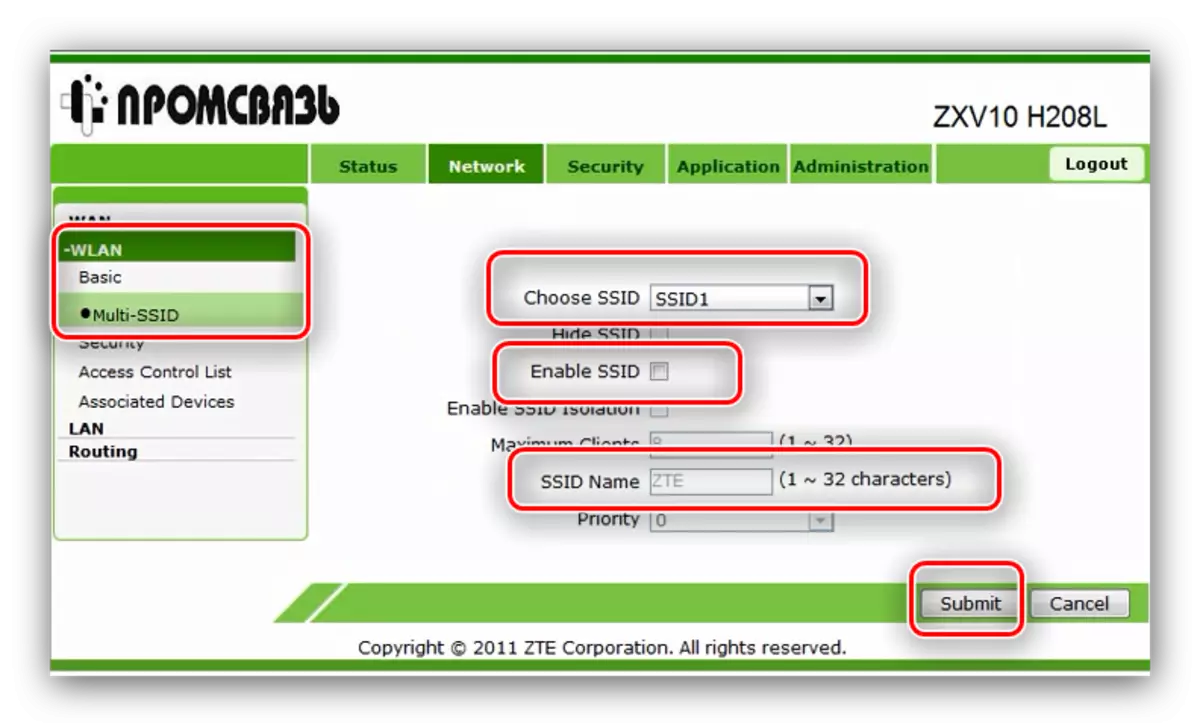
Napsauta "Lähetä" -painiketta ja avaa "Suojaus" kohde. Tässä kirjoita:
- AUTENTIONS TYPE - OPTION WPA2-PSK.
- WPA-salasana on koodisana verkkoyhteyksellä, vähintään 8 merkkiä englanninkielisissä kirjaimissa.
- WPA-salausalgoritm - Aes.

Hyödynnä "Lähetä" -painiketta ja käynnistä modeemi uudelleen. Tämä toimii reitittimen parametrien asentamiseksi.
Huawei HG552.
Viimeinen yhteinen tyyppi on Huawei HG552 erilaiset muutokset. Tämä malli voi sisältää indeksejä -D, -F-11 ja -e. Ne eroavat teknisesti, mutta niillä on lähes samanlaiset vaihtoehdot konfiguraattorin suunnitteluun.
Tämän laitteen esiasetetun vaiheen algoritmi on samanlainen kuin aiemmin. Kun olet liittänyt modeemin ja tietokoneen jälkimmäisen jatkomenettelyn, avaa verkkoselain ja kirjoita kokoonpano-apuohjelma, joka sijaitsee 192.168.1.1. Järjestelmä tarjotaan kirjautumiseen - "Käyttäjätunnus" SUPERADMIN, "Salasana" - kuten! @Huaweihgw ja paina sitten "Kirjaudu".

Tämän reitittimen Internet-yhteyden parametrit sijaitsevat peruslohkossa, osassa "WAN". Valitse ensin konfiguroitavissa oleva yhteys käytettävissä - sitä kutsutaan nimellä "Internet", jota seuraa joukko kirjaimia ja numeroita. Klikkaa sitä.

Seuraavaksi siirry asetukseen. Arvot ovat:
- "WAN-yhteys" - Ota käyttöön.
- "VPI / VCI" - 0/33.
- "Yhteystyyppi" - PPPoE.
- "Käyttäjätunnus" - Kirjautuminen, joka yleensä koostuu tilaaja-sopimuksen määrästä, johon @ BOGter.by on liitetty.
- "Salasana" on salasana sopimuksesta.
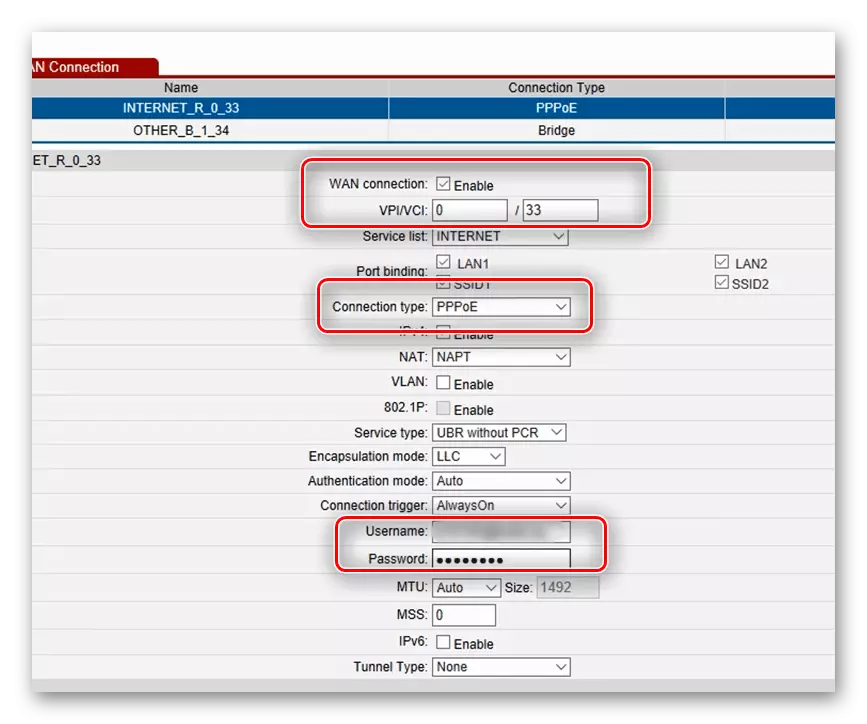
Loppujen lopuksi paina "Lähetä", jos haluat tallentaa muutokset uudelleen ja käynnistä reititin uudelleen. Kun olet suorittanut yhteyden, siirry langattomien verkkoasetusten asentamiseen.
Wi-Fi-asetukset ovat peruslohkossa, "WLAN" -vaihtoehto, yksityinen SSID-välilehti. Tee seuraavat säädöt:
- "Alue" - Valko-Venäjä.
- Ensimmäinen vaihtoehto "SSID" - Anna Wi-Fi-verkon haluttu nimi.
- Toinen vaihtoehto "SSID" ottaa käyttöön.
- Turvallisuus - WPA-PSK / WPA2-PSK.
- WPA-ennalta jaettu avain on koodisana, joka liittyy Wi-Fi: ään, vähintään 8Misnaya.
- "Salaus" - TKIP + AES.
- Valitse muutokset napsauttamalla Lähetä.
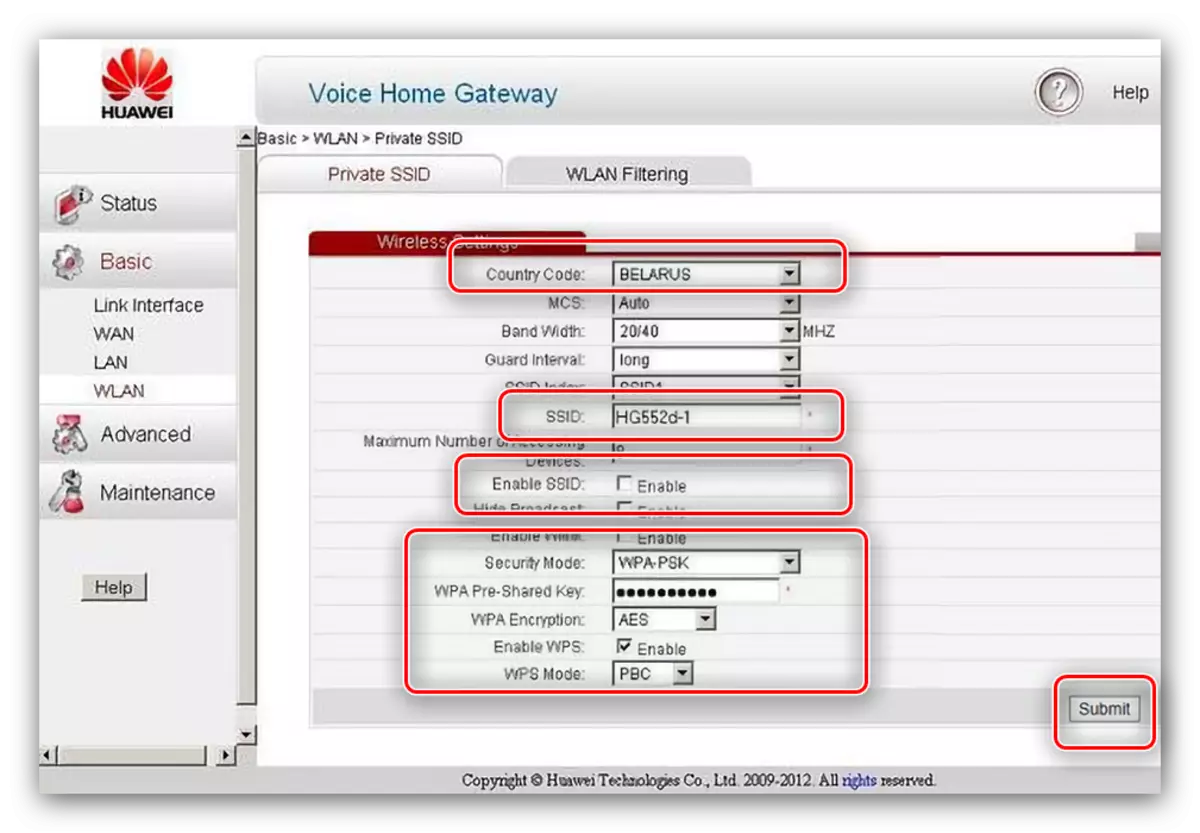
Tämä reititin on varustettu myös WPS-toiminnolla - sen avulla voit muodostaa yhteyden Wi-rasvaan syöttämättä salasanaa. Voit aktivoida tämän vaihtoehdon valitsemalla vastaava valikkokohta ja paina "Lähetä".
Lue lisää: Mikä on WPS ja miten se ottaa käyttöön
Huawei HG552 -asetus on ohi - niitä voidaan käyttää.
Johtopäätös
Tällä algoritmilla ja modeemien kokoonpano suoritetaan. Tietenkin luettelo ei rajoitu laitteiden malleihin: Voit esimerkiksi ostaa tehokkaamman ja säätää vastaavasti käyttöohjeita näyteessä. On kuitenkin pidettävä mielessä, että laite on sertifioitava erityisesti Valko-Venäjälle ja Beltelecom-toimijalle, muuten Internet ei ehkä toimi myös oikeilla parametreilla.
